Standardstart¶
Om du har installerat ett nytt operativsystem kan det hända att standardstart inte har tilldelats ännu. Om så är fallet, fortsätt enligt beskrivningen nedan.
Välj ”Standardstart”.

Heads informerar dig om att den ännu inte känner till några standardvärden. Först godkänner du att kontrollsummorna uppdateras.
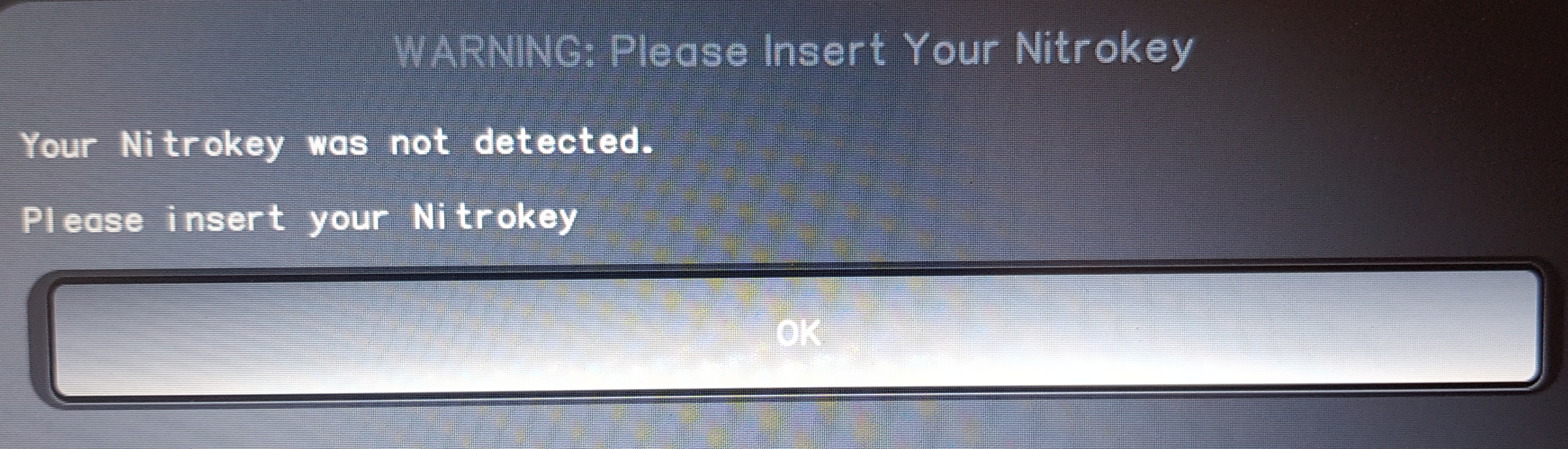
Bekräfta processen med Enter.
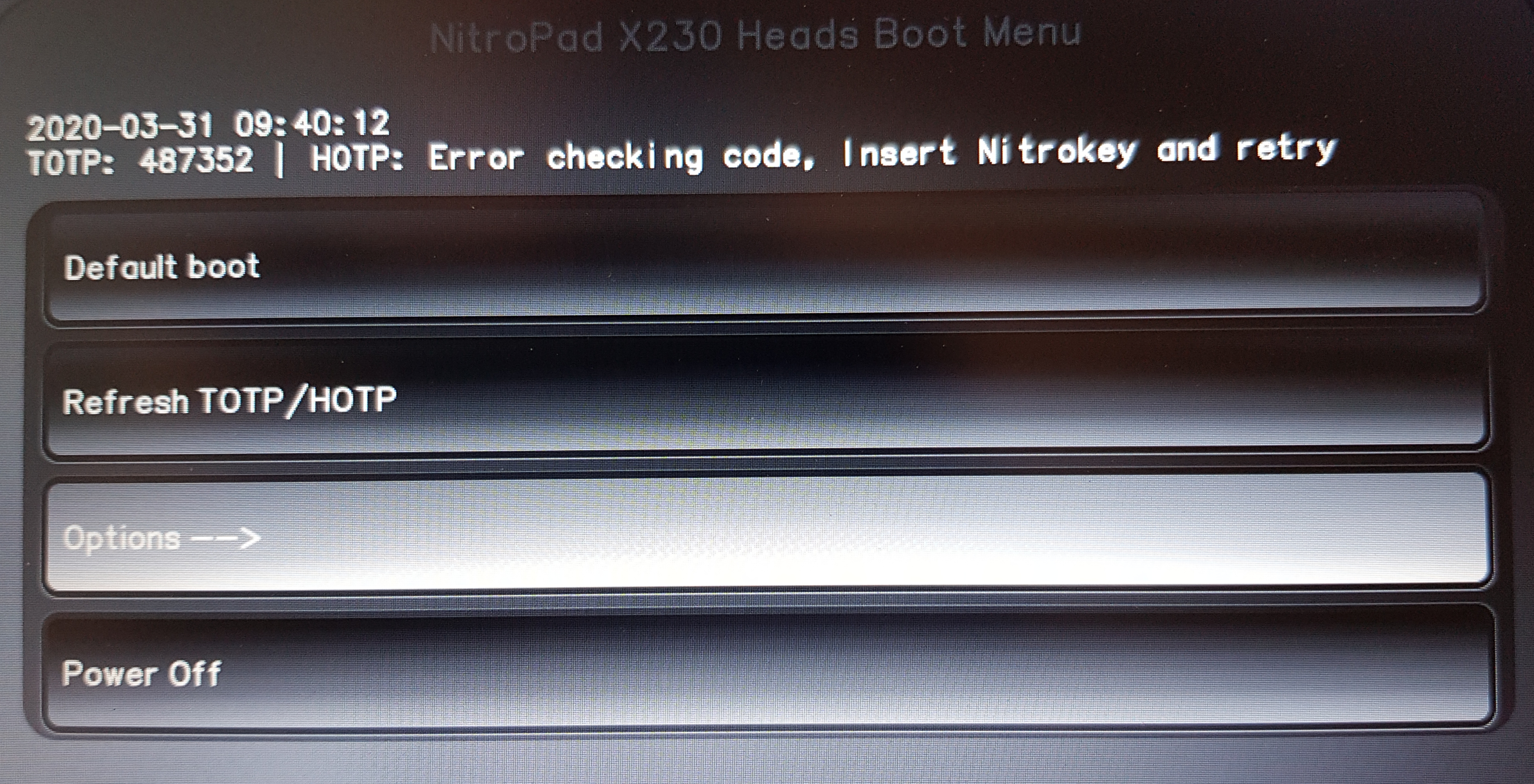
Sätt nu in Nitrokey om du inte redan har gjort det och bekräfta med Enter. Därefter måste du ange Nitrokey-användar-PIN-koden.
Please confirm that your GPG card is inserted [Y/n]: Verifying presence of GPG card... XXXXXXX: XXXXXXXXXX Please unlock the card Number: XXXX XXXXXX Holder: Counter: X PIN:
Nu markerar NitroPad de filer som ändrats av uppdateringen som verifierade.
Bekräfta processen med Enter.

Du kommer då att se en lista med alla möjliga uppstartsposter - välj den första genom att trycka på Enter. Alternativ för uppstart
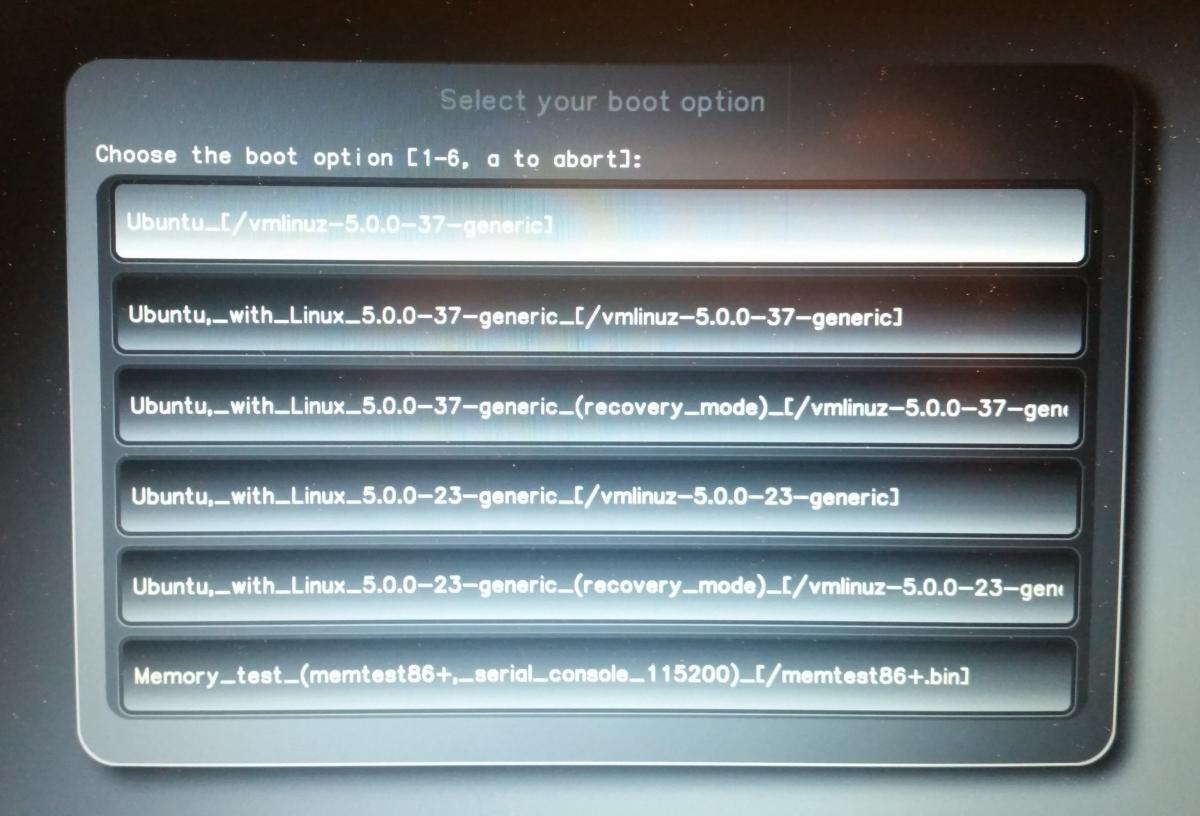
Om du vill spara det här värdet som standard väljer du ”Gör Ubuntu till standard” för Ubuntu eller ”Gör Qubes till standard” för Qubes OS. Bekräfta detaljer om uppstart
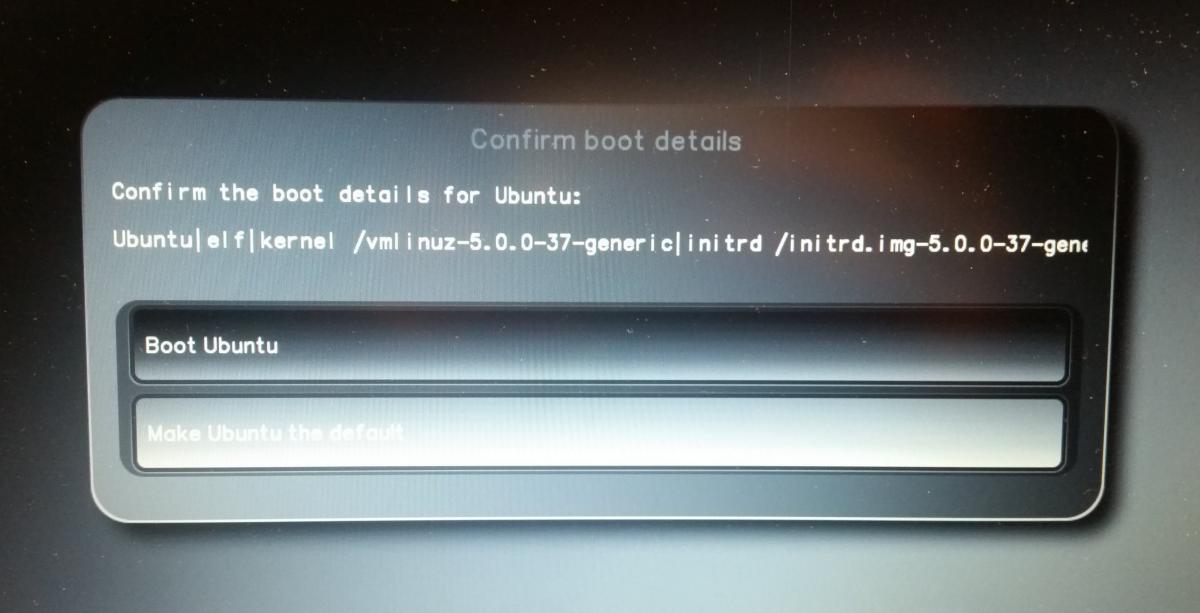
Bekräfta de tre följande frågorna med Enter och ange Nitrokey-posten om du uppmanas att göra det.
Saving a default will modify the disk. Proceed? [Y/n]: Do you wish to add a disk encryption to the TPM [Y/n]: Please confirm that your GPG card is inserted [Y/n]: Verifying presence of GPG card... XXXXXXX: XXXXXXXXXX Please unlock the card Number: XXXX XXXXXX Holder: Counter: X PIN:
Systemet startar sedan upp.
Ändra standardkärna¶
Detta är en lösning på Heads v1.1-buggen, som inte tillåter att man ändrar kärnan till en senare (lägre) i listan.
Det vanligaste sättet är att gå till Options -> Boot Options -> Show OS boot menu, välja kärnan och göra den till standard, men det sistnämnda fungerar inte just nu. Använd i stället följande lösning:
Starta återställningskonsolen och ta bort standardstartfilerna. Kontrollera att rätt filer tas bort. Här fanns två standardfiler:
$ cd / $ mount -o remount,rw /boot $ ls /boot/kexec_default.*.txt kexec_default.1.txt kexec_default.2.txt $ rm /boot/kexec_default.*.txt -v removed '/boot/kexec_default.1.txt' removed '/boot/kexec_default.2.txt' $ reboot
Signera alla aktuella startfiler med:
Options --> Update checksums and sign all files in /bootÅtergå till huvudmenyn och välj standardstart
Main Menu --> Default bootGodkänn att välja standardkärna (skärm:
No Default Boot Option Configured)Välj önskad kärna som ska fungera som standardkärna
Välj det andra alternativet:
Make <kernel version> the defaultSpara kärnan med standardalternativ (fortsätt, godkänn inte TPM-kryptering, bekräfta GPG-kortet):
Saving... Proceed (Y/n): Y Do you wish... to the TPM (y/N): N Please confirm... inserted (Y/n): Y
Ange PIN-koden för Nitrokey Pro/Storage-enheten för att utföra signeringsprocessen.
Den valda kärnan startar upp och kommer att vara standardkärna nästa gång du väljer
Default Bootfrån menyn.